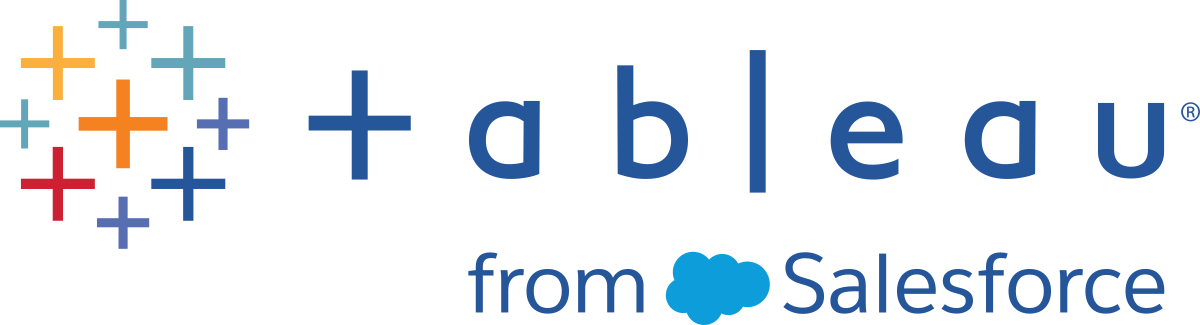Tableau Server 또는 Tableau Cloud에 흐름 게시
중요: 버전 2020.4.1부터 Tableau Server 또는 Tableau Cloud에 흐름을 게시하거나 웹에서 수동으로 흐름을 실행할 때 더 이상 Data Management가 필요하지 않습니다. (Tableau Prep Conductor를 사용하도록 설정한 상태에서) 일정에 따라 흐름을 실행하려는 경우에만 필요합니다.
Tableau Server 또는 Tableau Cloud에 흐름을 게시하여 다른 사용자와 공유하거나 Tableau Prep Conductor를 사용하여 일정에 따라 자동으로 실행하고 흐름 출력을 새로 고칩니다. 서버에서 개별 흐름을 수동으로 실행할 수도 있습니다. 웹에서 만들거나 편집한 흐름(버전 2020.4 이상)을 실행하려면 먼저 게시해야 합니다.
웹에 흐름을 게시하는 방법에 대한 자세한 내용은 Tableau Server(링크가 새 창에서 열림) 또는 Tableau Cloud(링크가 새 창에서 열림) 도움말에서 흐름 게시를 참조하십시오. 흐름 실행에 대한 자세한 내용은 흐름 실행을 참조하십시오.
게시하기 전
흐름을 실행할 수 있는지 확인하려면 다음을 확인합니다.
흐름에 오류가 없는지 확인합니다.
Tableau Server 또는 Tableau Cloud에서 오류가 있는 흐름을 실행하려고 하면 실행이 실패합니다. 흐름의 오류는 캔버스 오른쪽 위의 오류 표시기에서 빨간색 느낌표와 빨간색 점으로 식별됩니다.

흐름에 사용자의 Tableau Server 버전과 호환되지 않는 입력 커넥터 또는 기능이 포함되어 있지 않은지 확인합니다. 웹에서 만든 흐름은 항상 만들어진 서버 버전과 호환됩니다.
Tableau Prep Builder에서 사용 중인 Tableau Server 버전에서 아직 지원되지 않는 커넥터 또는 기능이 포함된 흐름을 계속 게시할 수 있지만 실행을 예약할 수는 없습니다.
예를 들어, SAP HANA 커넥터는 Tableau Prep Builder 버전 2019.1.4에 도입되었지만 이 커넥터는 Tableau Prep Conductor용 Tableau Server 버전 2019.2까지 지원되지 않습니다. 흐름을 게시하면 다음과 유사한 메시지가 표시됩니다.

참고: Tableau Server에서 실행되도록 흐름을 예약하려면 Tableau Server 버전 2019.1 이상을 사용해야 하며, Tableau Prep Conductor를 사용하도록 설정해야 합니다.
Tableau Server에서 흐름을 실행하려면 적절한 조치를 취해 흐름을 호환 가능하게 만들어야 합니다. 호환되지 않는 흐름으로 작업하는 것에 대한 자세한 내용은 Tableau Prep 버전 호환성(링크가 새 창에서 열림)을 참조하십시오.
네트워크 공유에 대한 연결을 포함하는 입력 또는 출력 단계가 포함된 흐름은 허용 목록 구성이 필요합니다. Tableau Cloud은 이 옵션을 지원하지 않으며 게시 시 흐름과 함께 파일을 패키지화해야 합니다.
참고: 현재 웹에서 만들어진 흐름은 게시된 데이터 원본 또는 데이터베이스로만 출력할 수 있습니다.
Tableau Prep Builder
네트워크 공유(UNC 경로)에 저장된 파일을 가리키는 흐름 입력 및 출력 단계가 허용되려면 파일 및 경로가 서버에서 액세스할 수 있고 조직의 허용 목록에 포함되어야 합니다. 파일 위치를 허용 목록에 추가하지 않고 흐름을 게시하면 흐름이 게시되지만 흐름을 수동으로 실행하거나 Tableau Server의 일정을 사용하여 실행하려고 하면 오류가 발생합니다.
파일이 허용 목록에 있는 위치에 저장되어 있지 않으면 흐름을 게시할 때 경고 메시지가 표시됩니다.

메시지에서 "목록" 링크를 클릭하여 허용된 위치의 목록을 확인합니다. 파일을 목록의 위치 중 하나로 이동하고 흐름이 이러한 새 위치를 가리키는지 확인합니다.

Tableau Server에서 허용되는 네트워크 경로를 구성하려면 Tableau Server 도움말에서 4단계: 입력 및 출력 위치를 허용 목록에 추가(링크가 새 창에서 열림)에 설명된 tsm 명령 옵션을 사용합니다.
파일을 허용 목록에 있는 위치로 이동하지 않으려면 입력 파일을 흐름과 함께 패키지로 만들고 흐름 출력을 게시된 데이터 원본으로 Tableau Server에 게시해야 합니다. 이러한 옵션 설정에 대한 자세한 내용은 이 항목의 Tableau Prep Builder에서 흐름 게시를 참조하십시오.
(Tableau Prep Builder만 해당) 흐름 출력 단계가 데이터 원본으로 게시로 설정된 경우 모든 흐름 출력 단계는 흐름이 게시되는 동일한 서버 또는 사이트를 가리켜야 합니다. 해당 서버 또는 사이트의 다른 프로젝트를 가리킬 수 있지만 서버 또는 사이트 하나만 선택할 수 있습니다.
출력 단계에 대한 게시 위치를 설정하려면 다음을 수행합니다.
흐름 패널에서 출력 단계를 선택합니다.
게시 패널에서 데이터 원본으로 게시를 선택합니다.
흐름을 게시할 서버 또는 사이트와 프로젝트를 선택합니다. 필요한 경우 서버 또는 사이트에 로그인합니다.
각 출력의 이름과 설명을 입력합니다.
출력 파일 이름은 흐름을 실행하는 사용자가 새로 고칠 출력 파일을 쉽게 식별할 수 있도록 고유해야 합니다. 파일 이름은 Tableau Server 또는 Tableau Cloud의 흐름에 대한 개요 및 연결 페이지에 표시됩니다.
흐름을 저장합니다.

게시에 대한 출력 단계를 구성하는 방법에 대한 자세한 내용은 데이터 추출 파일 만들기 및 게시된 데이터 원본를 참조하십시오.
서버 인증 방법 설정(버전 2025.3 이상)
Tableau Prep Builder에서 Tableau Server 또는 Tableau Cloud에 로그인할 때 SSO(Single Sign-On) 및 MFA(다단계 인증)에 대한 지원을 강화하기 위해 Tableau Prep에 포함된 내장 브라우저 또는 외부 브라우저를 사용하여 인증하도록 선택할 수 있습니다. 기본 설정은 서버 설정 사용입니다.
로그인하면 Tableau Prep Builder는 서버의 기본 인증 방법이 외부 브라우저로 설정되어 있는지 확인합니다. 이는 관리자에 의해 사용이 설정됩니다. 이 설정을 사용하도록 설정하지 않으면 Tableau Prep은 기본적으로 내장 브라우저를 사용합니다. 사용자가 메뉴에서 직접 다른 옵션을 선택할 수도 있으며, Tableau Prep은 인증 시 해당 선택된 방법을 사용합니다.
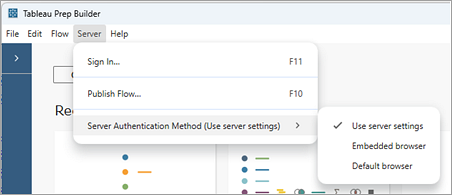
인증 방법을 보거나 변경하려면 다음 작업을 수행합니다.
Tableau Prep Builder의 상단 메뉴에서 서버 > 서버 인증 방법을 선택합니다.
메뉴에서 다음 옵션 중 하나를 클릭하여 인증 방법을 설정합니다.
서버 설정 사용(기본값): 관리자가 설정한 기본 인증 방법을 사용합니다. 기본 인증 방법이 기본 브라우저일 수도 있고 내장 브라우저일 수도 있습니다. 관리자가 이 설정을 구성하는 방법에 대한 자세한 내용은 tsm configuration set 옵션(링크가 새 창에서 열림)을 참조하십시오.
내장 브라우저: Tableau Builder에 포함된 Chromium의 기본 버전을 사용합니다.
기본 브라우저: Chrome, Edge, Firefox, Safari 등 컴퓨터에 설정된 기본 브라우저를 사용합니다.
Tableau Prep Builder에서 흐름 게시
참고: 흐름을 게시하면 게시한 사용자가 자동으로 기본 흐름 소유자로 할당됩니다. 흐름이 게시된 데이터 원본에 연결되면 서버는 흐름 소유자를 사용하여 게시된 데이터 원본에 연결합니다. 사이트 또는 서버 관리자만 흐름 소유자를 변경할 수 있으며 소유자를 본인으로만 설정할 수 있습니다.
Tableau Prep Builder에서 흐름을 엽니다.
상단 메뉴에서 서버 > Publish Flow(흐름 게시)를 선택합니다.

플랫폼의 필드를 작성합니다. 그런 다음 게시를 클릭합니다. 흐름 개요 페이지의 기본 브라우저에서 Tableau Server 또는 Tableau Cloud이 자동으로 열립니다.
- Tableau Server에 게시 대화 상자에서 다음 필드를 입력합니다.
- 프로젝트: 드롭다운 옵션을 클릭하여 프로젝트 계층에서 프로젝트를 선택합니다. 이 프로젝트는 출력 파일이 게시되는 프로젝트와 같아야 합니다.
- 이름: 흐름의 이름을 입력합니다. 이 이름은 서버에서 흐름 페이지에 표시됩니다. 기존 흐름을 덮어쓰려면 드롭다운 옵션을 클릭하여 목록에서 이름을 선택합니다.
- 설명(선택 사항): 흐름에 대한 설명을 입력합니다.
- 태그(선택 사항): 사용자가 흐름을 쉽게 찾을 수 있도록 추가를 클릭하여 흐름을 식별하는 하나 이상의 태그를 입력합니다. 게시 후에 Tableau Server의 흐름 페이지에서 태그를 추가할 수도 있습니다.
연결 섹션에서 편집을 클릭하여 연결 설정을 편집하거나 인증을 변경합니다.

파일
기본적으로 파일 입력 연결은 흐름과 함께 패키지화됩니다. Tableau Server에서 흐름이 실행될 때 패키지된 파일은 새로 고쳐지지 않습니다. 모든 파일의 설정은 업로드 또는 직접 연결로 동일해야 합니다.
직접 연결
출력 파일을 새로 고칠 때 최신 데이터를 검색하려면 Tableau Server가 파일 위치에 연결할 수 있고 해당 위치가 조직의 허용 목록에 포함된 경우 직접 연결을 선택합니다.

네트워크 공유에 저장된 파일
입력 또는 출력 단계가 네트워크 공유(UNC 경로)에 저장된 파일을 가리키고 해당 위치가 조직의 허용 목록에 포함되어 있지 않은 경우 경고 메시지가 표시됩니다. 메시지에 있는 링크를 클릭하여 허용 목록에 있는 위치를 확인하고 파일을 이동한 후 입력 및 출력 단계를 새 파일 위치로 지정합니다. 자세한 내용은 게시하기 전의 3단계를 참조하십시오.
조직의 허용 목록에 위치를 추가하는 방법에 대한 자세한 내용은 Tableau Server 도움말에서 4단계: 입력 및 출력 위치를 허용 목록에 추가(링크가 새 창에서 열림)를 참조하십시오.

입력 파일 경로의 매개 변수
버전 2022.1.1부터 웹에서 입력 파일 경로에 매개 변수가 포함된 흐름을 예약하고 실행할 수 있습니다. 이 작업을 수행하려면 직접 파일 연결이 필요합니다.
파일이 흐름으로 패키지화되었거나 이전 버전의 Tableau Prep을 사용하는 경우 파일 경로에 포함된 모든 매개 변수가 현재 값(기본값)으로 변경되고 파일 경로가 정적 경로가 됩니다. 흐름에서 매개 변수를 사용하는 방법에 대한 자세한 내용은 입력 단계에 매개 변수 적용을 참조하십시오.
데이터베이스
흐름이 하나 이상의 데이터베이스에 연결되는 경우 흐름 입력 데이터 원본에 연결할 때 사용할 다음 인증 유형 중 하나를 선택합니다.
서버 '서비스 계정' 계정: 서버의 ‘서비스 계정’ 사용자 계정이 모든 사용자 인증에 사용됩니다.
- 사용자에게 확인: 흐름을 실행하기 전에 Tableau Server에서 연결을 편집하고 데이터베이스 자격 증명을 입력해야 합니다.
내장된 비밀번호: 데이터에 연결할 때 사용되는 자격 증명이 연결과 함께 저장되며 일정에 따라 흐름이 실행될 때 이 자격 증명이 사용됩니다. 편집하기 위해 흐름을 여는 경우 자격 증명을 다시 입력해야 합니다.

자격 증명 추가(버전 2020.1.1 이상)
클라우드 커넥터에 연결하는 경우 흐름 게시 대화 상자에서 직접 자격 증명을 추가하여 흐름에 내장할 수 있습니다.
연결 섹션에서 편집을 클릭하거나 경고 메시지에서 자격 증명 편집을 클릭합니다. 그런 다음 인증 드롭다운 메뉴에서 자격 증명 추가를 클릭합니다.

확인 대화 상자에서 계속을 클릭합니다. Tableau Prep Builder에서 로그인한 서버의 계정 설정 페이지가 자동으로 열립니다.

자격 증명을 추가한 다음 Tableau Prep Builder로 돌아갑니다.

자격 증명 추가 마침 대화 상자에서 완료를 클릭합니다.

연결 섹션에서 편집을 클릭하고 자격 증명이 추가되고 흐름에 내장되었는지 확인합니다.

- Tableau Cloud에 게시 대화 상자에서 다음 필드를 입력합니다.
- 프로젝트: 드롭다운 옵션을 클릭하여 프로젝트 계층에서 프로젝트를 선택합니다. 이 프로젝트는 출력 파일이 게시되는 프로젝트와 같아야 합니다.
- 이름: 흐름의 이름을 입력합니다. 이 이름은 서버에서 흐름 페이지에 표시됩니다. 기존 흐름을 덮어쓰려면 드롭다운 옵션을 클릭하여 목록에서 이름을 선택합니다.
- 설명(선택 사항): 흐름에 대한 설명을 입력합니다.
- 태그(선택 사항): 사용자가 흐름을 쉽게 찾을 수 있도록 추가를 클릭하여 흐름을 식별하는 하나 이상의 태그를 입력합니다. 게시 후에 Tableau Server의 흐름 페이지에서 태그를 추가할 수도 있습니다.
연결 섹션에서 편집을 클릭하여 연결 설정을 편집하거나 인증을 변경합니다.

파일
Tableau Cloud은 입력 단계 데이터에 대한 직접 파일 연결을 지원하지 않으므로 파일을 흐름과 함께 패키징해야 합니다. Tableau Cloud에서 흐름이 실행될 때 패키지된 파일은 새로 고쳐지지 않습니다.
참고: 입력 파일 경로에 매개 변수가 포함된 흐름을 예약하고 실행하려면 직접 파일 연결이 필요하기 때문에 Tableau Cloud에서는 현재 이 작업이 지원되지 않습니다. 흐름을 게시할 때 파일 경로에 포함된 매개 변수는 현재 값(기본값)으로 변경되고 파일 경로는 정적이 됩니다.
대안으로 파일 경로에 매개 변수가 있는 흐름을 Tableau Prep Builder에서 실행하거나 명령줄을 사용하여 실행할 수 있습니다. 흐름에서 매개 변수를 사용하는 방법에 대한 자세한 내용은 입력 단계에 매개 변수 적용을 참조하십시오.데이터베이스
Tableau Cloud에 흐름을 게시할 때 데이터를 최신 상태로 유지하기 위해 클라우드에서 호스팅되는 데이터 원본에만 직접 연결할 수 있습니다. Tableau Cloud에서 지원되는 직접 연결에 대한 자세한 내용은 클라우드 플랫폼에서 호스팅되는 데이터에 대한 직접 연결 허용(링크가 새 창에서 열림)을 참조하십시오.
2025.1 버전부터 온프레미스 데이터 원본에 연결하는 경우 Tableau Bridge 클라이언트를 사용하여 Tableau Cloud에 연결하고 Tableau Cloud의 데이터를 새로 고칠 수 있습니다. Tableau Bridge 클라이언트를 사용하려면:
Bridge 클라이언트 풀(기본 풀이 아님)을 사용하도록 Tableau Bridge 클라이언트를 구성해야 함
하나 이상의 연결된 Bridge 클라이언트가 풀에 포함되고 클라이언트가 활성 상태여야 함
사설망 허용 목록을 통해 도메인을 지정하고 풀의 일부가 되도록 구성해야 함.
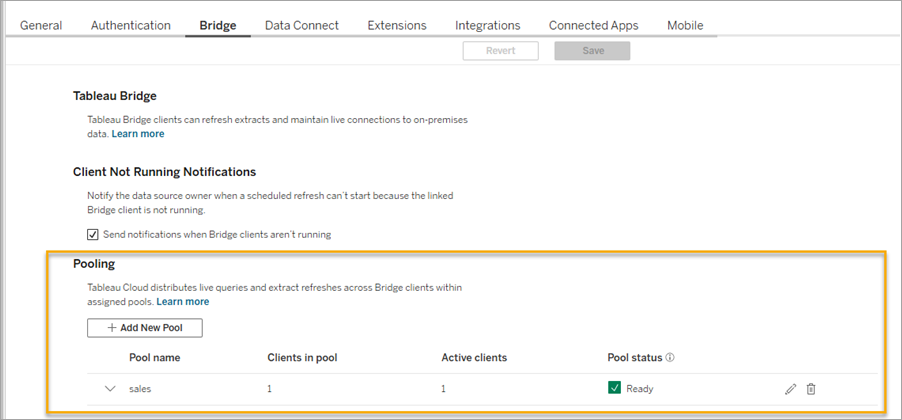
자세한 내용은 Tableau Cloud 도움말에서 Bridge 클라이언트 풀 구성(링크가 새 창에서 열림)을 참조하십시오.
참고: 이전 버전의 Tableau Prep에서 온프레미스 데이터 원본에 연결할 때는 먼저 데이터 원본을 게시된 데이터 원본으로 변환해야 하며, Tableau Bridge가 데이터 원본에 대해 구성된 경우 Tableau Cloud이 Tableau Bridge 클라이언트를 사용하여 데이터에 연결해야 합니다.
Tableau Bridge 사용에 대한 자세한 내용은 게시자가 온프레미스 데이터에 대한 라이브 연결을 유지 관리하도록 허용(링크가 새 창에서 열림)을 참조하십시오.
흐름이 직접 연결을 지원하는 클라우드 기반 데이터 원본에 연결되는 경우 흐름 입력 데이터 원본에 연결할 때 사용할 다음 인증 유형 중 하나를 선택합니다.
사용자에게 확인: 흐름을 실행하기 전에 Tableau Cloud에서 연결을 편집하고 데이터베이스 자격 증명을 입력해야 합니다.
내장된 비밀번호: 데이터에 연결할 때 사용되는 자격 증명이 연결과 함께 저장되며 일정에 따라 흐름이 실행될 때 이 자격 증명이 사용됩니다. 편집하기 위해 흐름을 여는 경우 자격 증명을 다시 입력해야 합니다.
- 온프레미스 데이터 원본에 연결하는 데 Tableau Bridge 클라이언트를 사용하지 않는 경우 데이터 원본 게시 라디오 버튼을 선택합니다. 이 옵션을 선택하면 흐름을 Tableau Cloud에 게시할 때 데이터 원본 입력 연결이 게시된 데이터 원본으로 변환됩니다.
- Tableau Prep Builder의 흐름에 대한 온프레미스 데이터 원본 연결을 게시된 데이터 원본으로 바꾸려면 흐름을 게시하기 전에 기타 옵션 섹션에서 게시된 데이터 원본을 사용하도록 흐름 입력 업데이트를 선택합니다.

Tableau Bridge가 데이터 원본에 대해 구성되고 Tableau Cloud에서 데이터 원본을 지원하는 경우 흐름이 실행될 때 데이터를 새로 고칠 수 있습니다. 자세한 내용은 클라우드 플랫폼에서 호스팅되는 데이터에 대한 직접 연결 허용(링크가 새 창에서 열림)을 참조하십시오.
확인란을 선택하지 않으면 Tableau Prep Builder의 흐름이 로컬 온프레미스 데이터 원본에 연결된 상태로 유지되고 Tableau Prep Builder의 흐름이 게시된 버전의 흐름과 동기화되지 않을 수 있습니다. 흐름을 계속 사용하려면 Tableau Cloud에서 흐름을 다운로드하여 편집한 다음 다시 게시해야 합니다.

자격 증명 추가(버전 2020.1.1 이상)
클라우드 커넥터에 연결하는 경우 흐름 게시 대화 상자에서 직접 자격 증명을 추가하여 흐름에 내장할 수 있습니다.
연결 섹션에서 편집을 클릭하거나 경고 메시지에서 자격 증명 편집을 클릭합니다. 그런 다음 인증 드롭다운 메뉴에서 자격 증명 추가를 클릭합니다.

확인 대화 상자에서 계속을 클릭합니다. Tableau Prep Builder에서 로그인한 서버의 계정 설정 페이지가 자동으로 열립니다.

자격 증명을 추가한 다음 Tableau Prep Builder로 돌아갑니다.
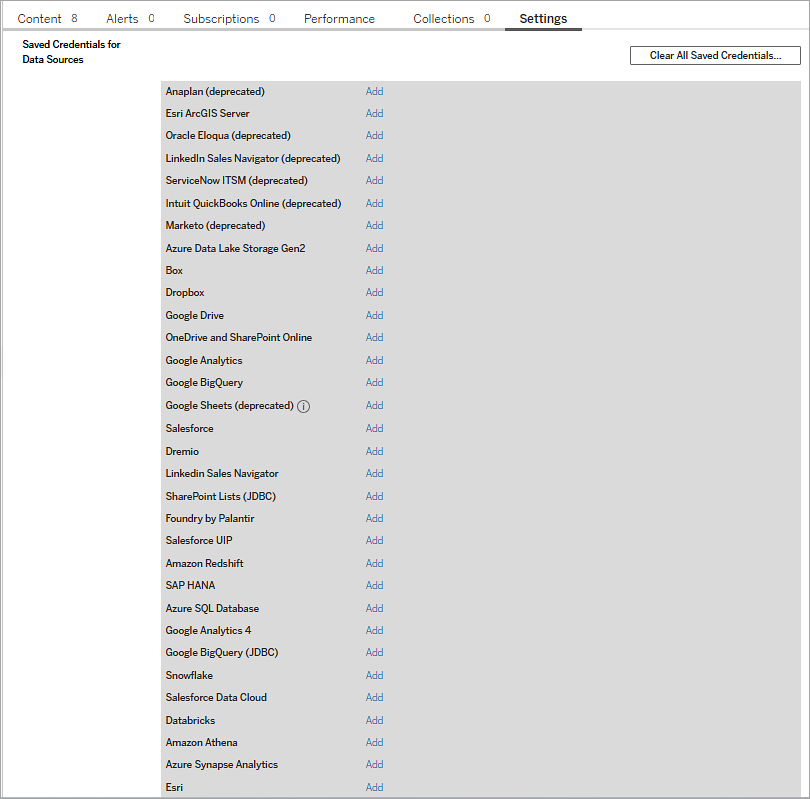
자격 증명 추가 마침 대화 상자에서 완료를 클릭합니다.

연결 섹션에서 편집을 클릭하고 자격 증명이 추가되고 흐름에 내장되었는지 확인합니다.

이 작업을 수행할 수 있는 사용자
- 서버 관리자, 사이트 관리자 Creator 및 Creator는 전체 연결 및 게시 액세스를 허용합니다.
- Creator는 웹 작성 작업을 수행할 수 있습니다.
- Explorer(게시 가능)